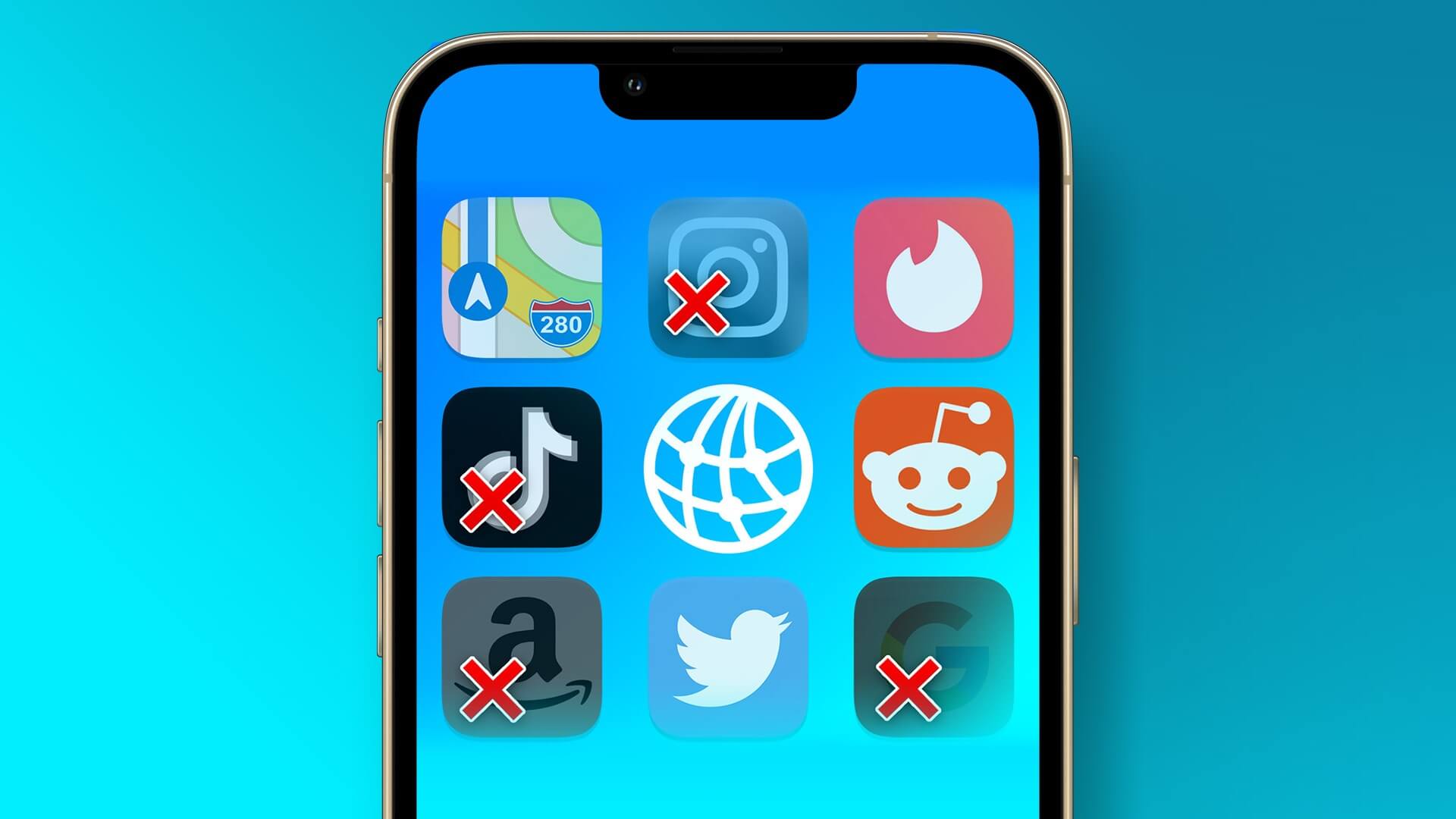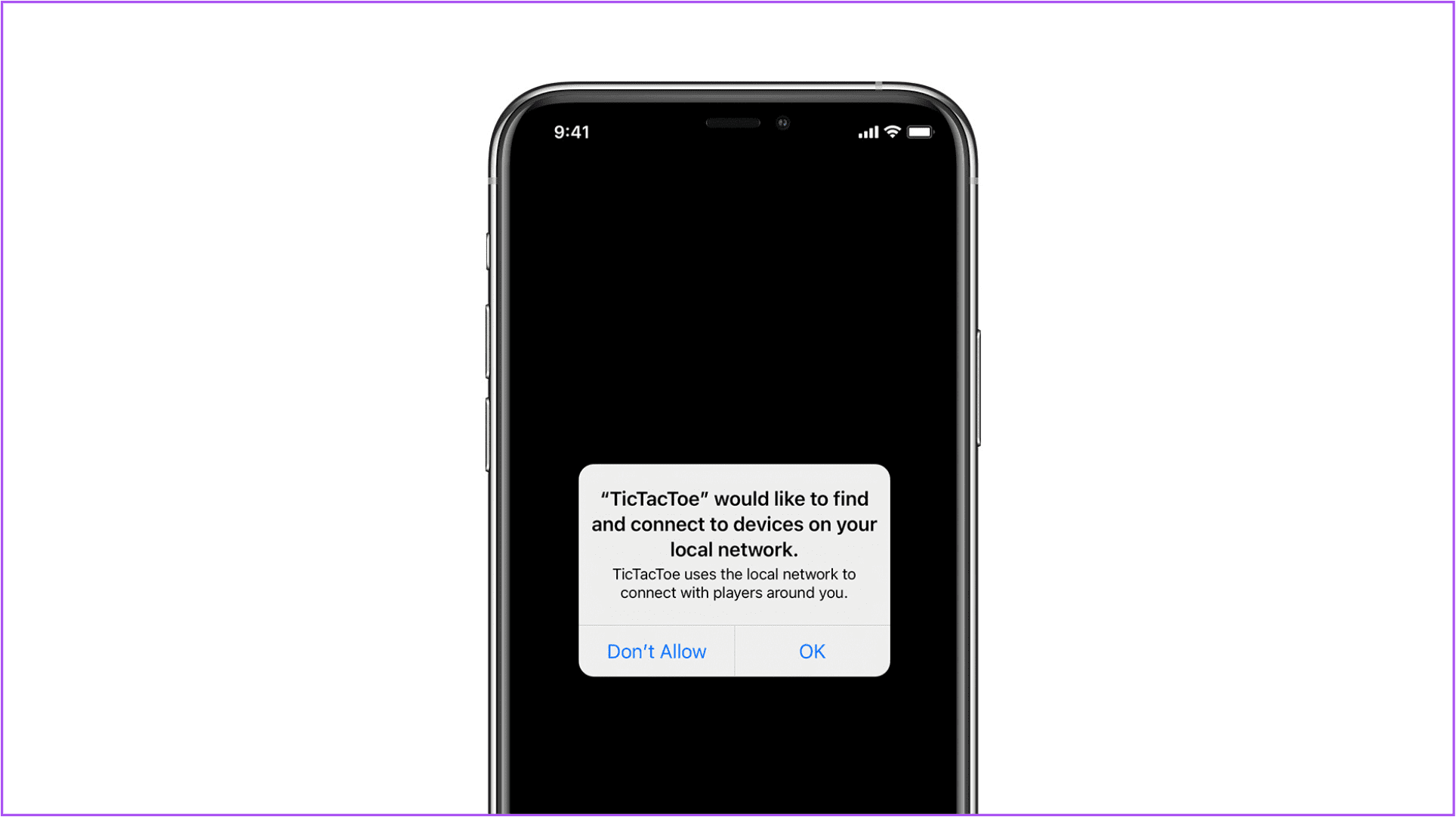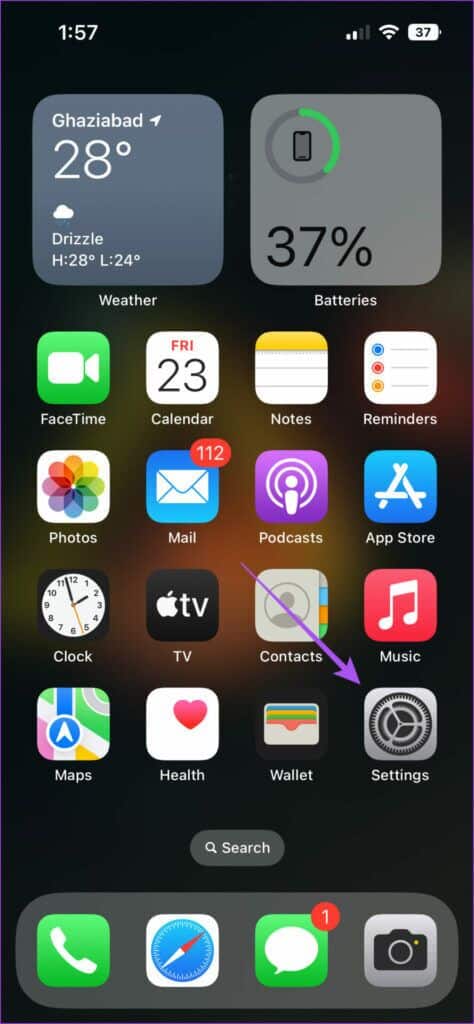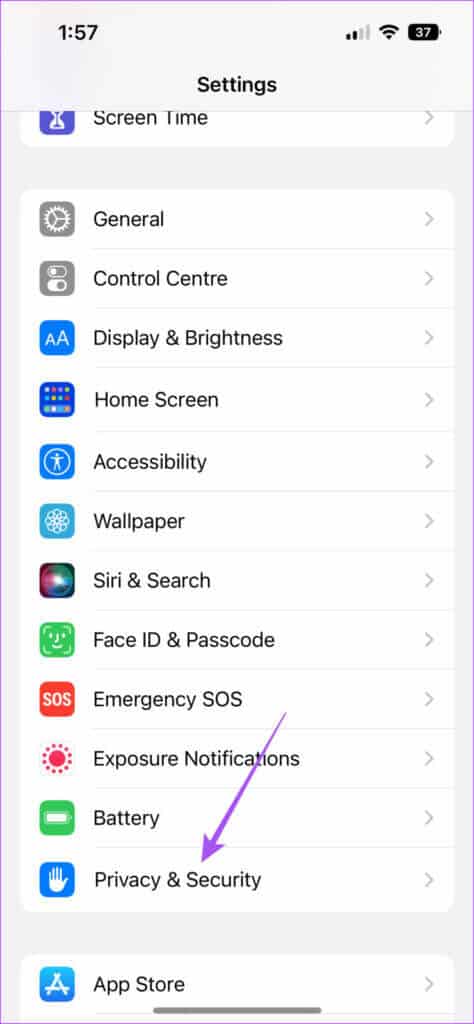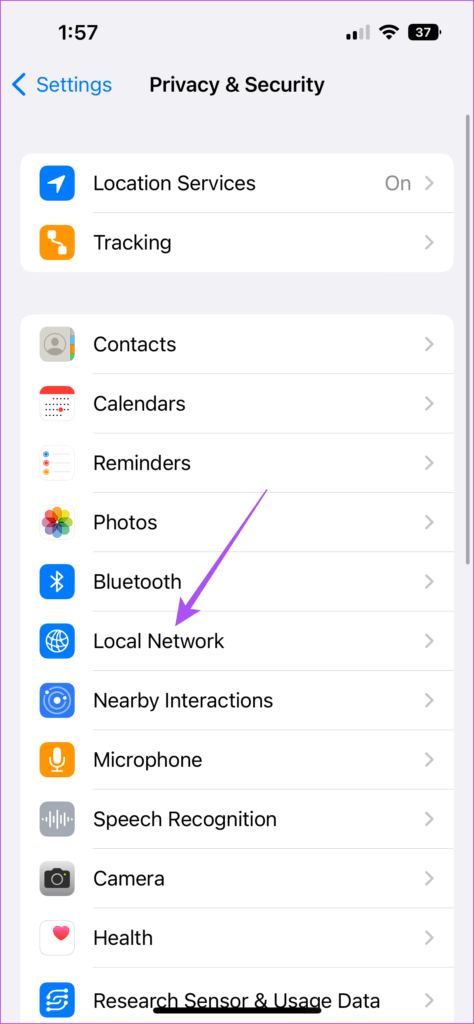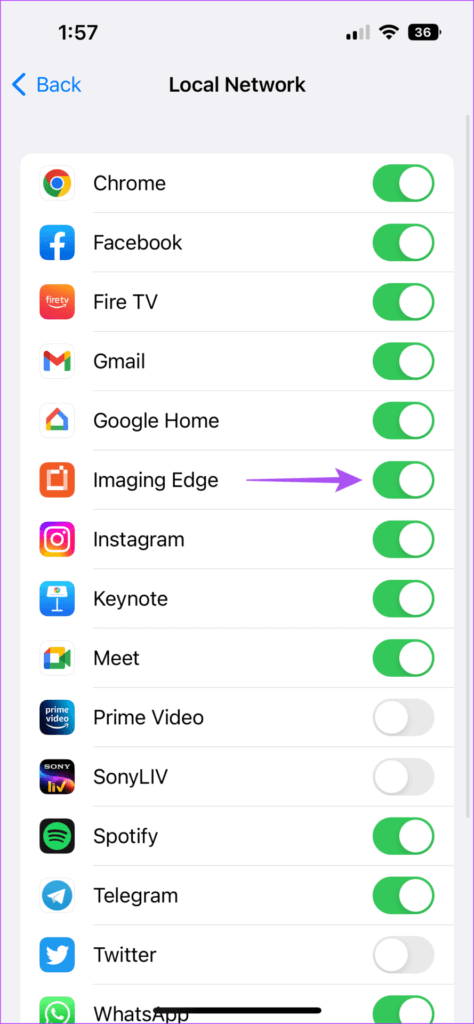iPhone에서 로컬 네트워크에 액세스하는 앱을 관리하는 방법
Apple은 사용자 데이터의 개인 정보를 보호하기 위해 열심히 노력합니다. 특히 앱과의 데이터 공유를 관리하기 위해 사용자에게 더 많은 제어 권한을 부여하는 측면에서 많은 개선이 있었습니다. 여러 보고서 과거 사용자 데이터 유출을 위해. iOS 14 업데이트에서 새로운 기능을 통해 로컬 네트워크의 다른 기기에 액세스하는 앱을 제어할 수 있습니다.
iPhone에서 Facebook, Instagram, Netflix, Google Meet 등과 같은 앱을 다운로드하면 앱에서 다음을 수행할 것인지 묻는 메시지가 표시됩니다. "장치를 찾아 로컬 네트워크에 연결". 이 게시물에서는 작동 방식과 iPhone에서 로컬 네트워크에 액세스하는 앱을 관리하는 방법을 설명합니다.
이 개인 정보 제어는 무엇을 의미합니까?
Netflix에서 게임을 하거나 영화를 보는 경우 다음을 수행할 수 있습니다. 아이폰 화면 미러링 무선으로 TV에 연결합니다. 이것이 AirPlay의 기능입니다. 마찬가지로 Spotify에서 HomePod 또는 기타 스마트 스피커로 노래를 재생하려면 다음을 허용해야 합니다. 스포티 파이 로컬 네트워크에 연결된 스피커에 액세스합니다. 앱을 처음 설치하고 열면 앱이 로컬 네트워크에서 장치를 찾고 액세스하기를 원하며 두 가지 옵션이 있다는 인스턴트 메시지를 받게 됩니다. "허용하지 않는다" و "확인".
이 개인 정보 제어를 통해 앱이 데이터에 액세스하도록 허용할지 여부를 선택할 수 있습니다. 이 권한을 부여하면 앱이 로컬 네트워크에 연결된 다른 장치에 액세스하고 사용 방법에 대한 정보를 수집합니다. Spotify에 이 권한을 허용하면 앱이 기기의 사용 습관에 대한 데이터 수집을 시작합니다. 그러나 Facebook과 같은 일부 앱은 기본 설정에 따라 광고 프로필 생성을 시작할 수도 있습니다.
로컬 네트워크에 대한 액세스를 허용해야 하는 경우
로컬 네트워크에 연결된 장치를 스캔하는 기능은 새로운 것이 아닙니다. 경험을 향상시키기 위한 배경 활동이었습니다. 그러나 iOS 14 및 iPadOS 14 이후에는 앱에 프롬프트로 표시되기 시작했습니다. 앱의 보안 및 개인 정보 보호에 대해 확신하고 이 앱을 사용하여 스마트 스피커 및 스마트 TV와 같은 장치에 연결하려는 경우 메시지가 표시되면 확인을 클릭해야 합니다. 이 권한을 거부하면 음악, 스마트 홈, 게임, 라이브 스트리밍과 같은 카테고리의 특정 앱이 작동하지 않습니다.
그러나 뱅킹 앱이나 LAN 액세스를 요청하는 앱을 설치한 후 이 메시지가 표시되면 메시지가 표시될 때 허용하지 않음을 클릭하는 것이 좋습니다. 또한 iPhone의 이 앱을 스마트 스피커 또는 스마트 TV와 연결할 계획이 없다면 이 권한을 거부하는 것을 고려할 수 있습니다. 이렇게 하면 이러한 앱이 연결된 다른 장치에 대한 정보를 수집하지 못하게 됩니다.
또한 App Store에서 앱을 설치하기 전에 앱 개인정보 보호 섹션을 읽는 것이 좋습니다. 개발자 개인정보 보호정책을 클릭하여 앱이 귀하의 정보를 어떻게 사용하는지 확인할 수 있습니다.
로컬 네트워크에 액세스하는 애플리케이션을 관리하는 방법
앱이 이미 로컬 네트워크에 액세스하도록 허용했다면 iPhone에서 비활성화할 수 있습니다. 이 단계는 iPad 사용자에게도 적용됩니다. iOS 14 이상 또는 iPadOS 14 이상을 사용 중인지 확인하십시오.
단계1 : 앱 열기 설정.
단계2 : 아래로 스크롤하여 이동 개인 정보 보호 및 보안.
단계3 : 클릭 지역 네트워크.
단계4 : 버튼을 클릭 스위치 옆에 응용 프로그램 그의 액세스를 비활성화하고 싶습니다.
로컬 네트워크에 대한 액세스를 거부하면 어떻게 됩니까?
특정 앱이 로컬 네트워크에 연결된 장비에 접근하도록 허용하지 않으면 iPhone에서 정상적으로 작동합니다. 유일한 차이점은 로컬 네트워크에 연결된 다른 장치와 상호 작용하지 않는다는 것입니다. 이러한 앱은 AirDrop, AirPlay, AirPrint 및 HomeKit과 같은 Apple 시스템 서비스도 사용할 수 있습니다.
로컬 네트워크의 장치에 대한 액세스 관리
Apple은 항상 데이터의 개인 정보 보호를 지속적으로 개선하는 방법에 대한 탭을 유지합니다. iOS 16 출시와 함께 회사는 불행히도 학대적인 관계에 빠지는 사용자의 데이터 액세스를 방지하기 위해 iPhone에 보안 검사 기능을 도입했습니다.